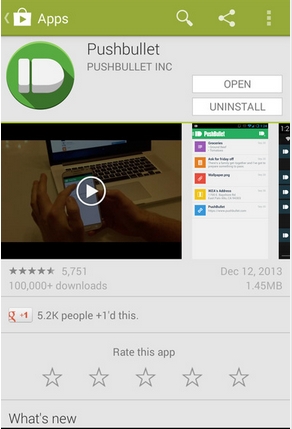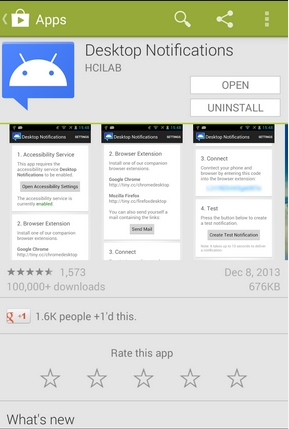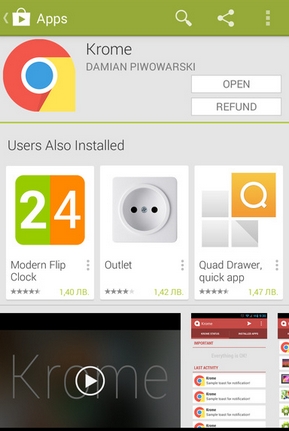Dnes kvantum ľudí používa počítač ako v práci tak v domácnosti alebo v škole a tak isto rovnaké kvantum ľudí vlastní inteligentný mobilný telefón.
Nás samozrejme zaujíma platforma Android a pri denno dennom sedení za počítačom musíte často upriamiť pozornosť na váš smartfón vzhľadom na prichádzajúce upozornenia hovorov, správ z rôznych služieb alebo iné interakcie.
V nasledujúcich riadkoch Vám dáme tip na pár aplikácií, vďaka ktorým sa upozornenia zo smartfónu objavia na ploche vášho počítača, takže budete vždy v obraze bez toho, aby ste museli opustiť počítač a ísť napr. pre smartfón do druhej miestnosti a podobne. Aj keď sa nejedná o nič revolučné, verte, že Vám to aspoň trochu uľahčí respektíve spohodlní život.
Pushbullet
Táto aplikácia sa objavila v Google Play Store len nedávno a už si ju stiahlo cez 100 000 používateľov. Nastavenie upozornení prostredníctvom tohto nástroja je jednoduché a jediné čo potrebujete je pár minút a prehliadač Chrome na svojom počítači.
Po otvorení aplikácie sa budete musieť prihlásiť do svojho Google účtu a následne si aplikácia vyžiada povolenie na zobrazenie oznámení z vášho smartfónu alebo tabletu na počítači (Notification Mirroring Service ). Pochopiteľne ho potvrďte.
Následne stiahnite do prehliadača Chrome rozšírenie Pushbullet Chrome a je to. Ak sa oznámenia nezačnú zobrazovať hneď, pár minút počkajte nech sa služby zosynchronizujú a okrem toho môžete posielať do smartfónu alebo tabletu odkazy a súbory priamo zo svojho prehliadača.
[app]com.pushbullet.android[/app]
>Stiahnuť rozšírenie Pushbullet Chrome<
Desktop Notifications
Ak Vám náhodou Pushbullet nevyhovuje alebo nepracuje správne, skúste túto aplikáciu. Pracuje na rovnakom princípe, takže si ju stiahnite z Google Play Store, potom v nastaveniach aplikácie povoľte desktopové notifikácie a následne si po vzore z predošlej aplikácie stiahnite rozšírenie pre prehliadač Chrome a v tomto prípade aj pre prehliadač Firefox pokiaľ ho používate.
Posledným krokom je zadanie náhodného kódu, ktorý vygeneruje Android aplikácia a ak všetko prebehlo hladko, mali by ste na vašej ploche počítača uvidieť prichádzajúce upozornenia zo smartfónu alebo tabletu.
Opäť však môže proces koordinácie trvať dve-tri minúty, takže buďte trpezliví.
[app]org.hcilab.projects.notification[/app]
>Stiahnuť rozšírenie DN pre Chrome<
>Stiahnuť rozšírenie DN pre Firefox<
Krome
Treťou a zároveň poslednou možnosťou v tomto návode je aplikácia Krome. Aj keď je aplikácia platená, (0,71€) ponúka asi najviac možností a jednou z nich je napríklad odpovedanie na správy priamo z počítača.
Aplikácia je kompatibilná len s prehliadačom Chrome a jej použite je v princípe rovnaké ako u predošlých dvoch nástrojov. Stiahnite si teda Krome z Google Play Store, udelte aplikácii povolenia v nastaveniach upozornení a následne si stiahnite rozšírenie Krome pre Chrome.
Ďalej zadajte do rozšírenia 15 – miestny kľúč (bez medzier), ktorý vygeneruje Krome aplikácia a ak ste postupovali správne, na telefóne sa Vám objaví hlásenie, že je Krome pripravený na použitie.
Prejdite si konfiguračné menu aplikácie, kde nájdete množstvo nastavení od druhu upozornení a podobne.
[app]pl.damianpiwowarski.krome[/app]
Dajte nám vedieť v diskusii, či všetko funguje a ktorá aplikácia Vám poprípade vyhovuje najviac.
zdroj: PhoneArena